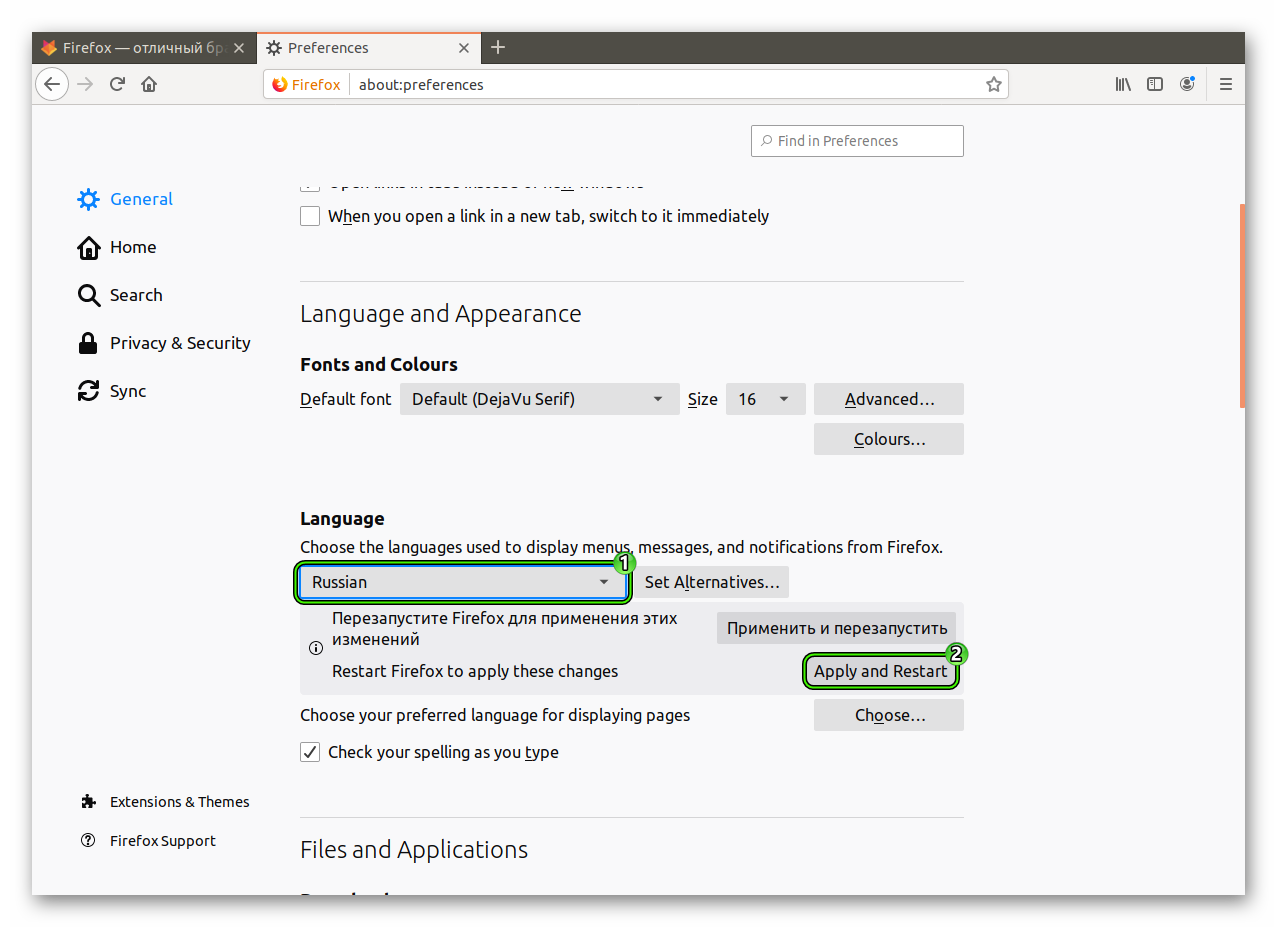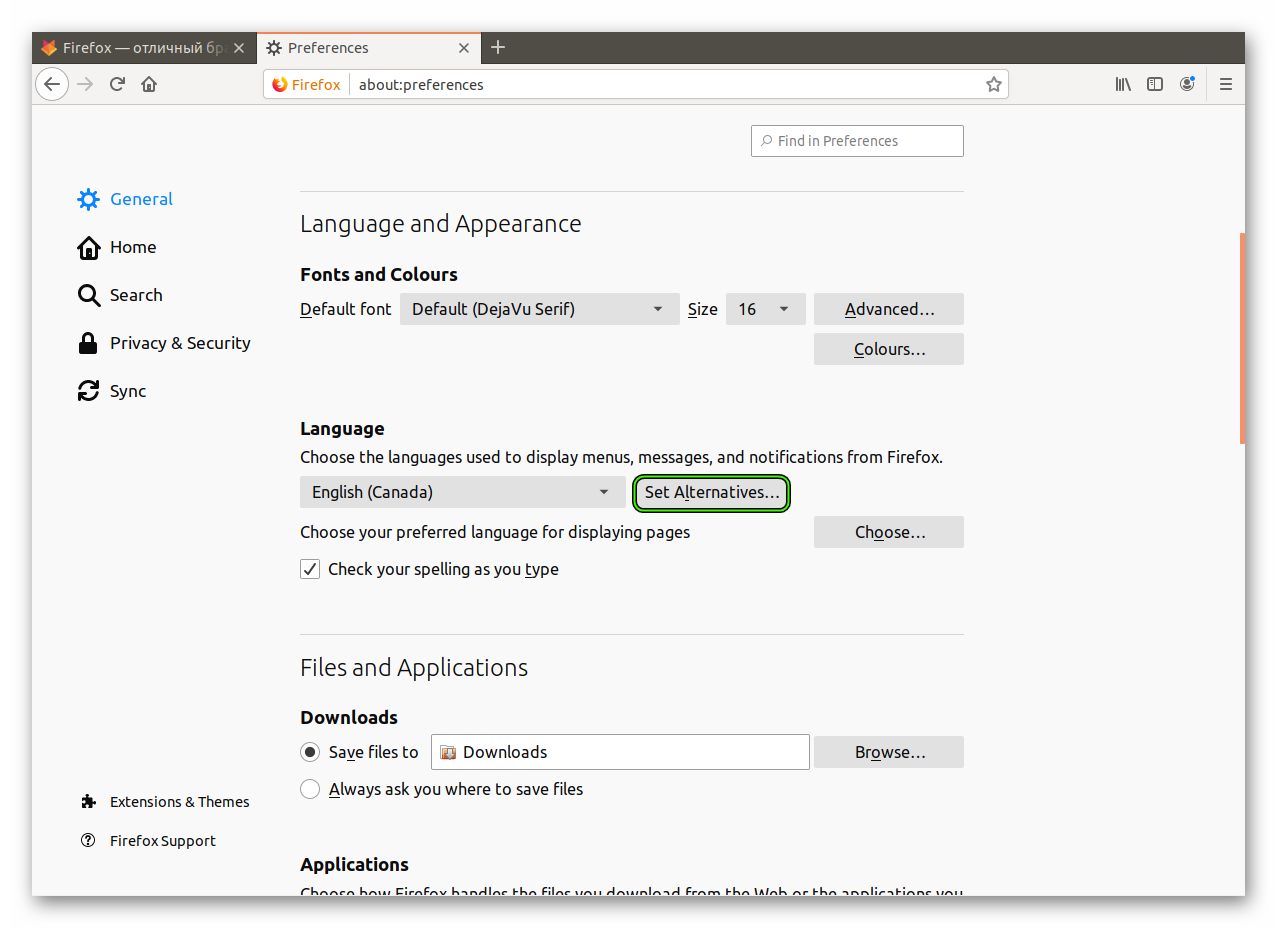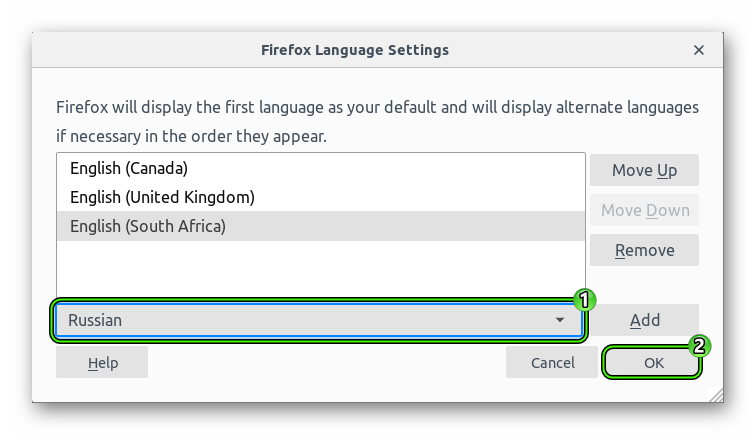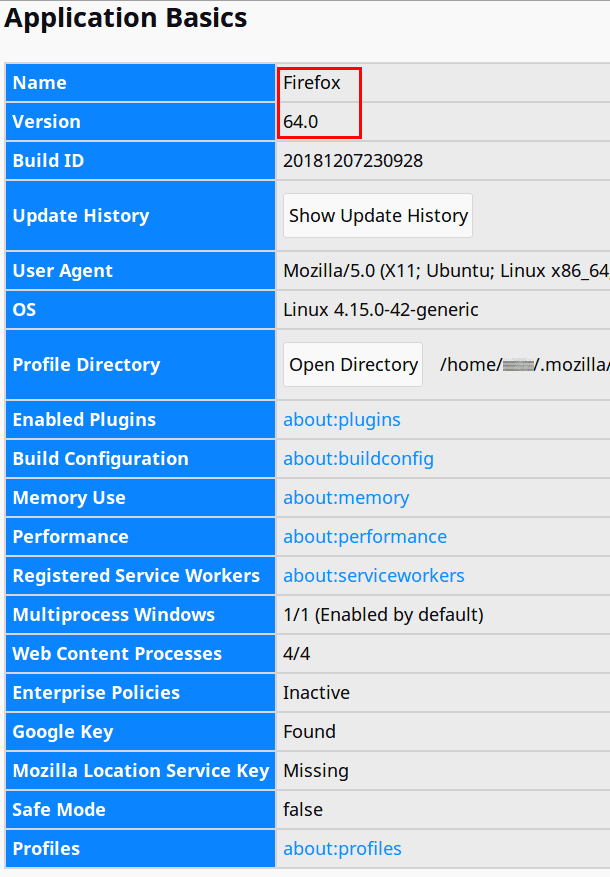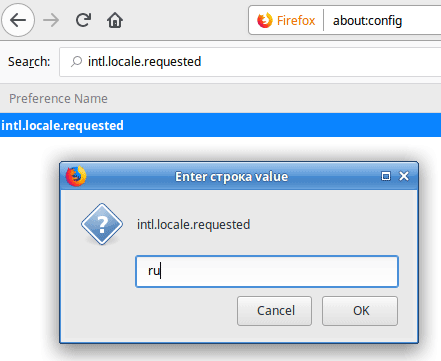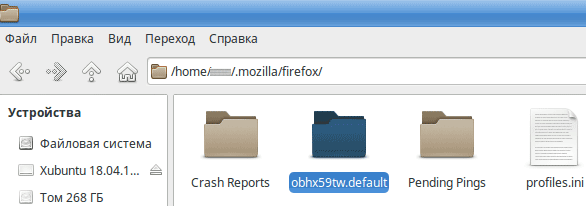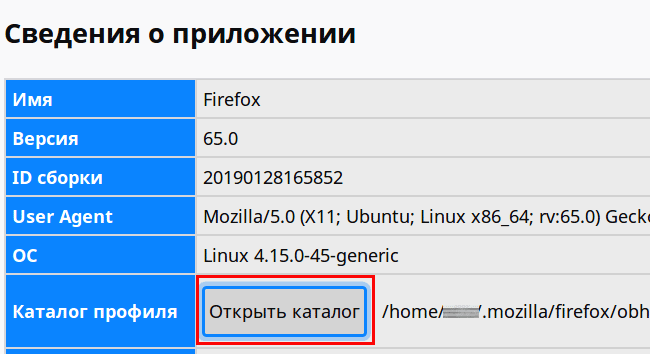- Как русифицировать Firefox в Linux
- Инструкция
- Дополнение
- Русификация Firefox и перенос профиля
- Инструкция по русификации Firefox
- Перенос пофиля Firefox в Xubuntu и где хранятся firefox расширения
- Русификация Firefox в Ubuntu
- Как русифицировать Firefox в Ubuntu
- Как русифицировать Firefox?
- Как русифицировать Firefox на автомате?
- Русификация firefox esr linux
- Как русифицировать Мозиллу
- Как русифицировать Мозиллу
- Как русифицировать Мозиллу
- Как русифицировать Мозиллу
- Как русифицировать Мозиллу
Как русифицировать Firefox в Linux
Раньше русификация Firefox в Ubuntu была необходимо по той причине, что в исходной версии браузера, загруженной на официальном сайте, в большинстве случаев присутствовал только английский язык. А прочие локализации необходимо было загружать вручную. Но сейчас ситуация кардинально изменилась, и большая их часть уже встроена в «Огненную лисицу», в том числе и русская. Пользователю необходимо только ее включить. Так что давайте разберемся, как это делается.
Инструкция
Предлагаем вашему вниманию пошаговое руководство, применимое к последним версиям браузера Мозила для Убунты. Выглядит данная процедура следующим образом:
- Запустите Фаерфокс и кликните по значку в виде горизонтальных полосок.
- Тогда отобразится всплывающее меню, где нам нужен пункт Preferences («Настройки»).
- Появится новая вкладка с основными параметрами интернет-обозревателя. Пролистайте ее содержимое до блока языковых настроек (Language).
- Щелкните ЛКМ по доступной графе.
- В общем списке выберите пункт Russian («Русский»).
- А теперь нажмите на кнопку ApplyandRestart («Применить и перезапустить»).
- Вновь запустите Мазилу на вашем компьютере.
Дополнение
Как вы видите, русифицировать Фаерфокс для Линукса довольно-таки просто. Но все же иногда пользователи сталкиваются с ситуацией, когда нужный язык отсутствует в общем списке. К счастью, эту ситуацию легко исправить:
- Вернитесь к блоку Language на странице настроек браузера.
- На этот раз нажмите на кнопку SetAlternatives.
- Далее, кликните по Select a language to add.
- Найдите в списке Russian. Проще всего это сделать, если переключиться на клавиатуре на английскую раскладку и несколько раз нажать на кнопку «R».
- Теперь щелкните ЛКМ на OK.
- Вновь нажмите на Apply and Restart.
Источник
Русификация Firefox и перенос профиля
Инструкция по русификации Firefox
- Определите версию Firefox. Для этого введите в адресную строку браузера about:support и нажмите Enter:
Перенос пофиля Firefox в Xubuntu и где хранятся firefox расширения
Папка «.mozilla» является скрытой папкой. Чтобы показать скрытые файлы используйте файловый менеджер Thunar (обозреватель файлов по умолчанию в XFCE) или Nautilus (обозреватель файлов по умолчанию в Gnome). Воспользуйтесь меню менеджера «Вид → Скрытые файлы» ─ поставьте галочку, либо нажмите Ctrl+H.
Профили расположены в данном примере в папке obhx59tw.default
Путь к профилю: /home/имя_пользователя/.mozilla/firefox/obhx59tw.default/
Другой способ найти профиль — это щёлкнуть по кнопке меню Firefox 
Теперь вы можете копировать профиль и переносить его.
Источник
Русификация Firefox в Ubuntu
Firefox — один из самых популярных браузеров и к тому же он по умолчанию поставляется вместе со многими дистрибутивами, в том числе и с Ubuntu. Иногда, после установки дистрибутива браузер работает только на английском языке.
В этой небольшой статье мы рассмотрим как выполняется русификация Firefox в Ubuntu 18.04 несколькими способами.
Как русифицировать Firefox в Ubuntu
Самый простой способ русифицировать Firefox, это использовать пакет локализации из официальных репозиториев. Во время установки системы он должен устанавливаться по умолчанию, но это происходит не всегда. Вы можете установить его вручную:
sudo apt install firefox-locale-ru
После установки пакета перезапустите браузер и он уже будет на русском языке:
Если этот метод не сработал, можно попробовать ещё один. Откройте в браузере эту страницу и установите предлагаемое там расширение. Нажмите кнопку Добавить в Firefox:
Затем снова перезапустите браузер. После перезагрузки он будет на русском. Также вы можете изменить язык Firefox вручную. Для этого необходимо открыть Настройки -> Основные -> Язык. Здесь можно выбрать русский язык, если он был установлен.
Если в официальном магазине расширений нет пакета локализации для вашей версии, то вы можете скачать его на этом сайте. Сначала нам нужно узнать вашу версию Firefox. Для этого откройте меню Справка -> О Firefox:
Затем найдите на сайте нужную версию и кликните по ссылке руссификация напротив неё:
После этого браузер попытается установить дополнение, нажмите кнопку Allow:
Затем ещё раз подтвердите установку. Дальше останется только перезагрузить браузер. Как видите, русификация — это очень просто и если один из способов не работает, вы можете попробовать другой.
Источник
Как русифицировать Firefox?
В последние месяцы мне не нравится одна ситуация: после каждого обновления Firefox, c него слетает русификация и всё меню становится на английском.
Я не враг Англии и их языка, но всё же предпочитаю свой родной, русский, все же работать так приятнее.
Вообще не понятно, почему Linux Mint и Ubuntu на моих компьютерах не хотят автоматически русифицировать мозилу?
Впрочем тут виноватого найти трудно, поэтому если Firefox не идёт к русификатору, то тогда пусть русификатор идёт к Firefox. Как русифицировать Firefox?
Для начала узнаем, какая у нас версия Firefox. Для этого перейдём в меню Help и выберем пункт About Firefox:
В данном случае у меня версия 16.0.1 — запомним эту цифру. Теперь идём на сайт с русификаторами: mozilla-russia.org, чтобы русифицировать файрефокс.
На открывшейся странице сайта ищем русификатор Firefox нашей версии и нажимаем соответствующую ссылку русификация. Браузер спросит: — «Allow?» — то есть «Разрешить?»
Ну конечно да. Спустя секунды появится окно установки русификатора, который будет русифицировать мозилу.
После этого нам нужно лишь перезапустить firefox и вот, всё на родном, русском языке.
Только при каждом обновлении Firefox вам нужно будет проделывать эту процедуру снова и снова. Хорошо, что русифицировать лису очень просто!
Как русифицировать Firefox на автомате?
P.S. После написания статьи, благодаря читателю, был найден способ решить проблему более изящно и сделать Firefox на русском на автомате. Нужно просто добавить официальный репозиторий firefox, и тогда при обновлении новая версия firefox получается русифицированной. Вот как добавить репозиторий:
Хотя это тоже не всегда так, но в любом случае версия файрефокса будет самая свежая. А вот статья о том, как можно ускорить работу Firefox, если он стал у вас тормозить.
Источник
Русификация firefox esr linux
20 мар 2017, 20:14
Как русифицировать Мозиллу
20 мар 2017, 20:32
уточню.
для начала надо обновить список реп и обновить ещё и ФФ до актуальной версии , иначе в репах или искомого файлика русификации не найдётся для той версии ФФ что установлена, или установится новая версия ,но возможно которая не будет подходить к установленному на ПК ФФ
как вариант , — идём на сайт мозиллы http://mozilla-russia.org/products/firefox/l10n.html и делаем либо согласно Инструкции по русификации Firefox или скачиваем со странички http://mozilla-russia.org/products/firefox/history.html файлик ru.xpi и мышком «натягиваем» его на ФФ (далее при необходимости в настроки Инструменты -Дополнения — Языки — включаем перезапускаем ФФ)
Как русифицировать Мозиллу
20 мар 2017, 20:54
Как русифицировать Мозиллу
20 мар 2017, 21:01
Как русифицировать Мозиллу
20 мар 2017, 21:25
Как русифицировать Мозиллу
20 мар 2017, 21:37
52.0.1 (зелёная), качать из последнего столбика «русификация». Далее — всё по инструкции:
набираете about:config, откроется такое с предупреждением о собственном страхе и риске. Соглашаемся. Откроется форма и много всяких строчек. В самом верху будет поиск.
В поиск вбиваем general.useragent.locale и жмём Энрер.
Высветится строка, которую искали. Там будет параметр en-US.
Кликаем по строке — изменить. Прописываем ru. Сохраняем. Перезагружаем Фокс. Радуемся родной речи.
Не знаю, как проще. А. собственно, уже подсказывали, но откройте мереджер программ, наберите firefox, найдите в том, что откроется, firefox-locate-ru и установите его. Может, так Вам будет проще, чем через терминал.
Ой, а проверьте параметр в меню-настройки системы-языки «Язык», «Регион» Russia, «применть для всё системы». Вдруг у Вас не применено?
Источник